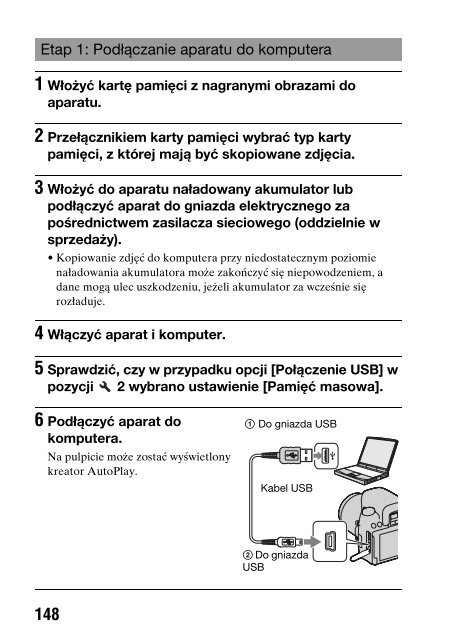Sony DSLR-A550L - DSLR-A550L Consignes d’utilisation Polonais
Sony DSLR-A550L - DSLR-A550L Consignes d’utilisation Polonais
Sony DSLR-A550L - DSLR-A550L Consignes d’utilisation Polonais
Create successful ePaper yourself
Turn your PDF publications into a flip-book with our unique Google optimized e-Paper software.
Etap 2: Kopiowanie zdjęć do komputera<br />
W przypadku systemu Windows<br />
W tej części przedstawiono przykład kopiowania obrazów do folderu<br />
„Documents” (w systemie Windows XP: „My Documents”).<br />
Dołączone oprogramowanie „PMB” umożliwia łatwe kopiowanie<br />
zdjęć (str. 155).<br />
1 Gdy na pulpicie samoczynnie<br />
pojawi się ekran kreatora,<br />
kliknąć opcję [Open folder to<br />
view files] (w systemie<br />
Windows XP: [Open folder to<br />
view files] t [OK]).<br />
• Jeśli ekran kreatora się nie pojawia,<br />
kliknąć [Computer] (w systemie<br />
Windows XP: [My Computer]) t<br />
[Removable Disk].<br />
2 Kliknąć dwukrotnie [DCIM].<br />
3 Dwukrotnie kliknąć katalog,<br />
w którym zapisane są pliki<br />
obrazów przeznaczonych do<br />
skopiowania.<br />
Następnie kliknąć prawym<br />
przyciskiem myszy plik<br />
zdjęcia, aby wyświetlić<br />
menu, po czym kliknąć<br />
[Copy].<br />
• Informacje o miejscu docelowym<br />
plików zdjęć można znaleźć na<br />
stronie 152.<br />
Oglądanie zdjęć na komputerze<br />
149